Az elveszett / törölt adatok helyreállítása a számítógépről, a merevlemezről, a flash meghajtóról, a memóriakártyáról, a digitális fényképezőgépről és így tovább.
A sérült SD-kártya visszaállításának legjobb módjai
 Frissítve: Somei Liam / 21. december 2022. 16:30
Frissítve: Somei Liam / 21. december 2022. 16:30Néha keres néhány fájlt, de nem találja őket teljesen. Valószínűleg véletlenül törölte őket, vagy ami a legrosszabb, az SD-kártya megsérült. A sérült fájlok jelentős akadályt jelentenek, ha meg szeretné tekinteni fájljait. Például szűri a fájlokat, mert törölni szeretné a nem fontosakat. Folyamatosan kap SD-kártya hibaüzeneteket, de nem tudja, mit tegyen.
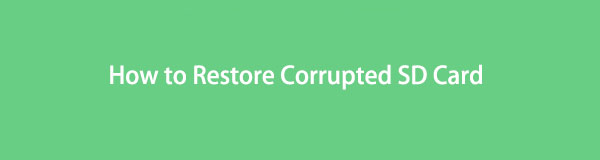
Ez az incidens elkeserítő, mert időt veszít a javításra. Szerencsére ez a cikk törődik az Ön idejével! Csak néhány másodpercre tudja visszaállítani az SD-kártyát. Ennek megfelelően az elveszett fájlokat visszaállíthatja. Használhatja a vezető helyreállítási eszközt, amely a FoneLab Data Retriever.

Útmutató
1. rész: Miért sérült meg az SD-kártya?
Megfelelően kell kivennie az SD-kártyát a számítógépből. Ez az egyik leggyakoribb hiba, hogy miért vannak sérült SD-kártyák. Ezenkívül az eszközön lévő fájlok elvesztéséhez vezethet. Kérjük, készüljön fel, mielőtt ez megtörténik. Adatairól és fájljairól másolatokat készíthet más eszközökre. Ennek célja, hogy megbizonyosodjon arról, hogy a fájljai biztonságban vannak. Nem ez az egyetlen oka annak, hogy SD-kártyahibákat tapasztal. Az eszköz javítása előtt tudnia kell, miért sérült. A lehetséges okok az alábbiakban találhatók.
- Az SD bárd fizikai sérülést szenvedett nem szándékos tevékenységek miatt.
- Helytelenül formázta az SD-kártyát, például megszakította a folyamatot.
- Vírustámadás éri az eszközt anélkül, hogy tudná.
A fent említett okokon kívül több oka is van annak, hogy az SD-kártya megsérül. Az alábbi hibaelhárítási útmutatók végrehajtásával azonban megjavíthatja az eszközt. Kipróbálhatja a próbálkozást, amíg kiváló eredményeket nem ér el.
FoneLab Data Retriever - helyreállítja az elveszett / törölt adatokat a számítógépről, merevlemezről, flash meghajtóról, memóriakártyáról, digitális fényképezőgépről és így tovább.
- Fotók, videók, dokumentumok és további adatok könnyedén helyreállíthatók.
- Az adatok előnézete a helyreállítás előtt.
2. rész: A sérült SD-kártya javítása
Most, hogy felfedezte az igazi problémát a memóriakártya-hibákkal vagy az SD-kártyákkal, ideje kijavítani őket. Ha nem tudja, hol kezdje, támaszkodhat az alábbi módszertani útmutatókra. Ez a cikk biztosítja, hogy a legegyszerűbb módszereket kínálja Önnek. Ebben az esetben nem fog összezavarodni az elvégzendő javítási folyamatot illetően. Lehet, hogy az SD-kártyát vagy a használt számítógépet javítja. A hibák elkerülése érdekében figyelmesen olvassa el az utasításokat.
1. módszer. Használja a CHKDSK parancsot
A CHKDSK parancs használata meglehetősen bonyolult, mert kodeket használ. Ez azonban egyszerű lesz, mert az alábbiakban pontos lépéseket talál. Csak az összes szükséges betűt kell beírnia az eszközbe. Még mindig nem tudja, hogyan lehet megjavítani a sérült SD-kártyát a cmd segítségével? Görgessen le.
1 lépésA számítógép fő felületén keresse meg a Windows keresősávját. Utána írd be ParancssorMajd kattintson a Nyisd ki gombot az elindításához. Sikeresen futtatja az eszközt, ha fekete ablakot lát a képernyőn.
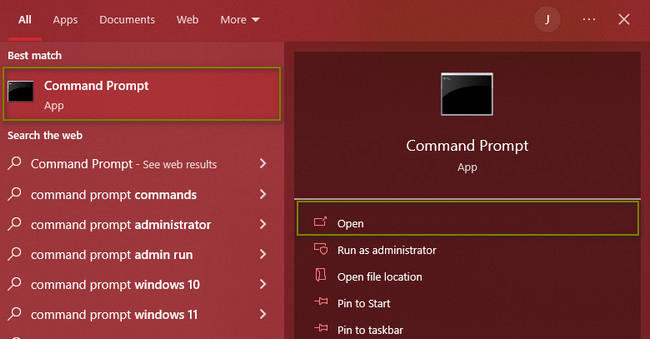
2 lépésA tetején észreveheti, hogy az eszköznek be kell írnia valamit. Helyezze be a kodeket chkdsk X: / f. A folyamat során türelmesnek kell lennie, mert körülbelül egy óráig tarthat. Mindenesetre az eredmények elégedettek lesznek.
Megjegyzés: A kodek X betűje az eszközön lévő SD-kártya betűjelére utal.
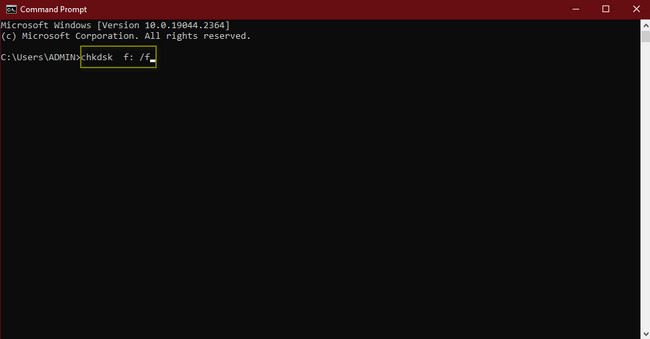
2. módszer. Módosítsa a meghajtó betűjelét és elérési útját
Az SD-kártya meghajtóbetűjelének és elérési útjainak megváltoztatása könnyebben elérhető, mint a CHKDSK parancs használata. Ez a legjobb módja annak, hogy felfedezze, hogyan javíthat ki egy nyers SD-kártyát formázás nélkül.
1 lépésA számítógép Start gombján kattintson rá, majd írja be Lemezkezelés. Jelölje be a Merevlemez-partíciók létrehozása és formázása > Nyisd ki az eszköz elindításához.
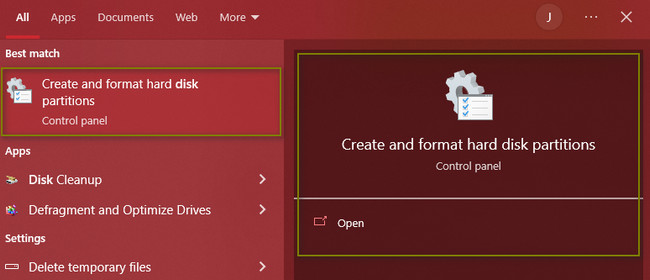
2 lépésKeresse meg a visszaállítani kívánt sérült SD-kártyát. Ha megtalálta, kattintson rá jobb gombbal az eszköz egerével. Sok lehetőséget fog látni, majd válasszon Change Drive Letter and Paths gombot.
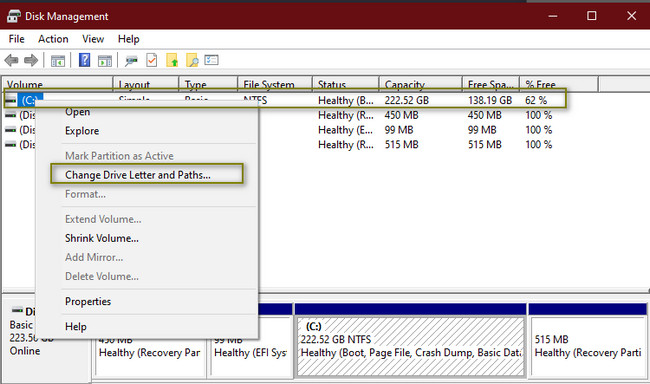
3 lépésMost már módosíthatja az SD-kártya meghajtóbetűjelét. Az átnevezés után kattintson a gombra Változtat > OK gombot a készülék javításához.
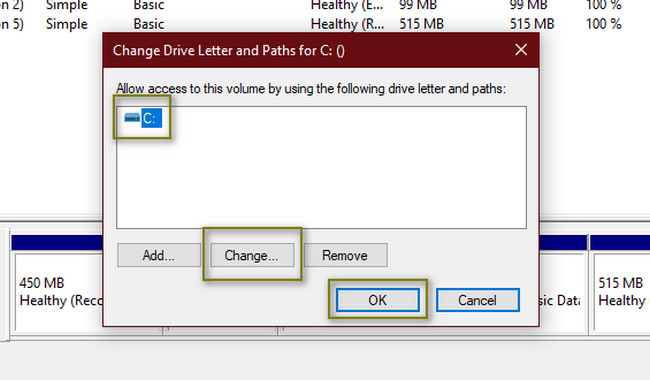
3. módszer. Formázza meg az SD-kártya-illesztőprogramokat
Ha az SD-kártya sérült, próbálja meg újraformázni. Ez a technika kritikus. Ezért gondosan kövesse az alábbi eljárást.
1 lépésBiztosítania kell, hogy minden fájlról biztonsági másolatot készítsen. Keressen rá Lemezkezelés a készülékén. Kattints a Futtatás rendszergazdaként, majd várja meg, amíg elindul. Látni fogja a különböző partíciókat és eszközöket az eszközön.
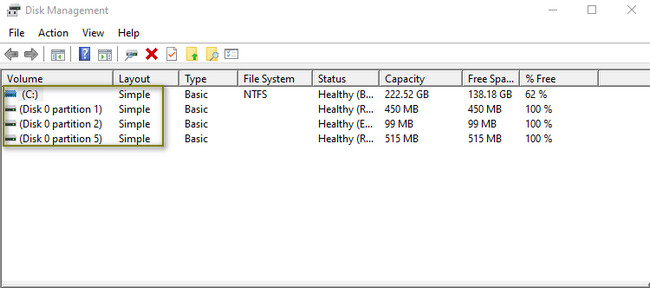
2 lépésKattintson a jobb gombbal a javítani kívánt SD-kártyára, majd válassza ki a kialakított gombot a lehetőségek között. Várja meg, amíg a folyamat befejeződik, amíg meg nem formázza az eszközt.
Megjegyzés: Nem kell aggódnia a fájlok visszakeresése miatt. Használhatja az alábbi adat-helyreállító szoftvert.
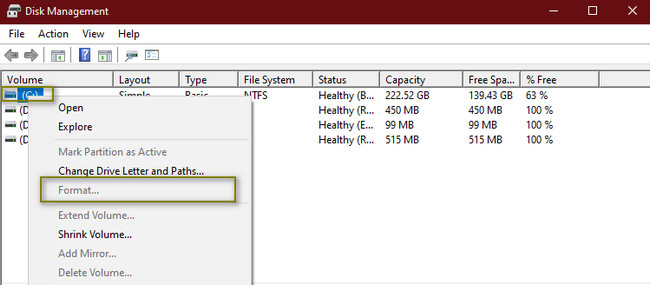
3. rész: Sérült SD-kártya adatok helyreállítása a FoneLab Data Retriever segítségével
A sérült SD-kártyák adatainak helyreállításához megbízható helyreállítási eszközre van szüksége. Jobb lenne, ha lenne egy eszközöd az elveszett adatok gyorsabb megtalálására. FoneLab Data Retriever megfelel az adat-helyreállító szoftverrel kapcsolatos szabványainak. Amint fentebb említettük, a formázott SD-kártyáról is visszaállíthatja adatait ezzel. Bármilyen hibás művelet esetén csak néhány másodpercig tudja visszakeresni a fájlokat. Nagyon kényelmes visszahozni a memóriakártyákon, merevlemezeken, flash meghajtókon és egyebeken lévő fájljait! Ez a szoftver a valaha használt legfelhasználóbarátabb eszköz.
FoneLab Data Retriever - helyreállítja az elveszett / törölt adatokat a számítógépről, merevlemezről, flash meghajtóról, memóriakártyáról, digitális fényképezőgépről és így tovább.
- Fotók, videók, dokumentumok és további adatok könnyedén helyreállíthatók.
- Az adatok előnézete a helyreállítás előtt.
1 lépésJelölje ki a ingyenes letöltés gombot az eszköz letöltéséhez az Ön igényei szerint. Kérjük, várja meg, amíg a folyamat befejeződik. Ezt követően a szoftver megköveteli a WinRar beállítását. A beállítás csak néhány másodpercet vesz igénybe. Később muszáj telepíteni> Indít > futás a készülékén.
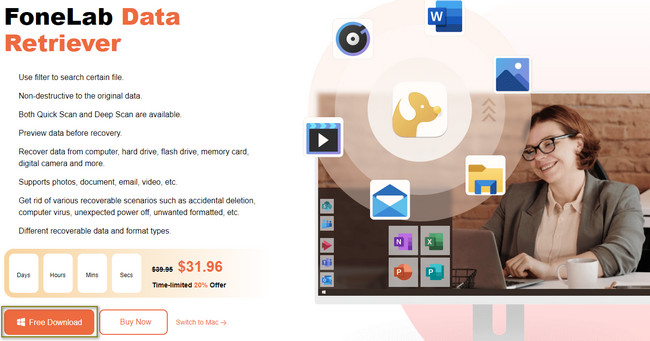
2 lépésAz eszköz által támogatott adattípust láthatja a fő felületen. Jelölje be a felettük lévő négyzeteket, hogy hozzáadja őket a szkennelési folyamathoz. Válassza ki az összes adattípust, mert nem tudja pontosan a hiányzó fájlokat. Ezek alatt a Cserélhető meghajtók részben ki kell választania a használni kívánt SD-kártyát. Ha készen áll a fájlok beolvasására, kattintson a gombra Keresés gombot.
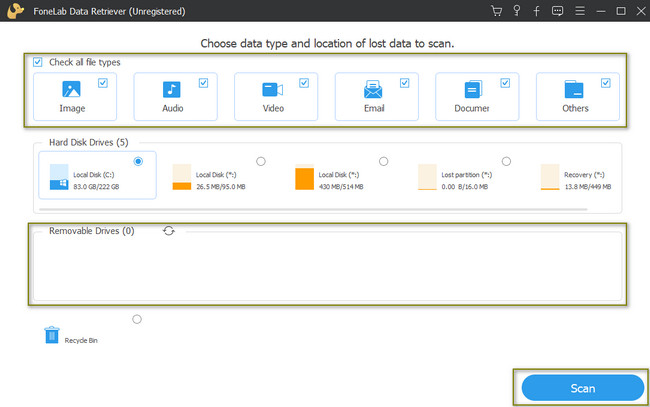
3 lépésAz eszköz bal oldalán kattintson a mappára, és annak tartalma azonnal megjelenik. Válassza ki a helyreállítani kívánt fájlokat.
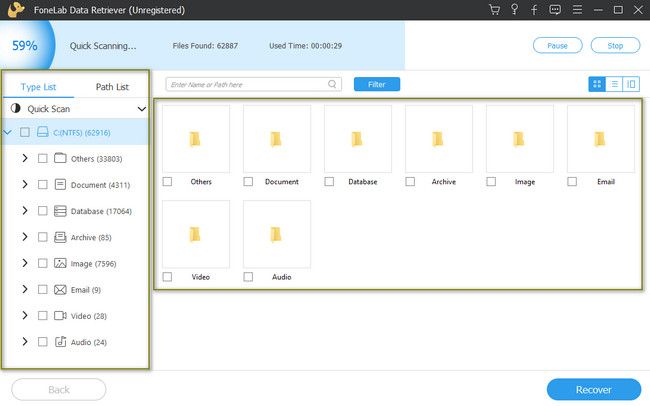
4 lépésKattintson az Meggyógyul gombot az SD-kártyán lévő fájlok helyreállításának megkezdéséhez. Csak néhány másodpercig várjon a folyamatra. Ezután látni fogja az elveszett fájlokat, miután kijavította vagy formázta az SD-kártyát.
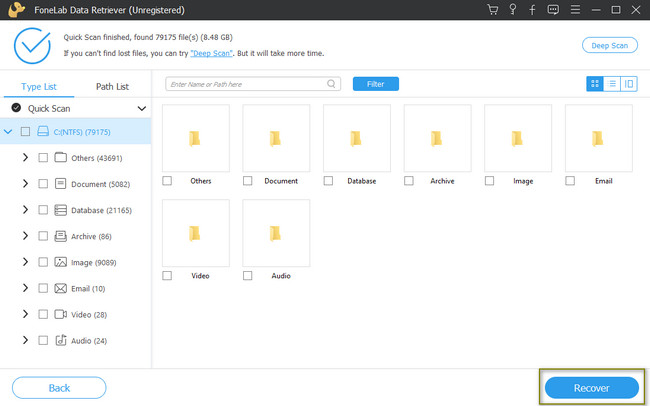
FoneLab Data Retriever - helyreállítja az elveszett / törölt adatokat a számítógépről, merevlemezről, flash meghajtóról, memóriakártyáról, digitális fényképezőgépről és így tovább.
- Fotók, videók, dokumentumok és további adatok könnyedén helyreállíthatók.
- Az adatok előnézete a helyreállítás előtt.
4. rész. GYIK a sérült SD-kártyák javításáról
1. Miért sérül meg a fájl az SD-kártyára való átvitel után?
Ennek egyik fő oka az, hogy véletlenül nem megfelelően helyezte be vagy húzta ki az SD-kártyát. Ebben az esetben meg kell győződnie arról, hogy helyesen csinálja.
2. Hogyan lehet adatokat lekérni egy sérült SD-kártyáról Mac számítógépen?
Használhatja a Disk Utility eszközt. Indítsa el az eszközt az eszközön, majd keresse meg a Megnézem > Összes eszköz megjelenítése gomb. Kattintson rájuk, majd válassza ki a Elsősegély > futás választási lehetőség. Ha a folyamat befejeződött, kattintson a gombra csinált gombot.
FoneLab Data Retriever - helyreállítja az elveszett / törölt adatokat a számítógépről, merevlemezről, flash meghajtóról, memóriakártyáról, digitális fényképezőgépről és így tovább.
- Fotók, videók, dokumentumok és további adatok könnyedén helyreállíthatók.
- Az adatok előnézete a helyreállítás előtt.
Az alábbiakban egy oktatóvideó található referenciaként.


Nem kerülheti el az SD-kártya adatait, ha azok folyamatosan megsértik a fájlokat. Csak a megfelelő módszereket kell ismernie, amikor ez megtörténik. Az lenne a legjobb, ha meggondolnád FoneLab Data Retriever mert ez a legjobb helyreállítási eszköz a javítás után. A helyreállítási eszköz jobb megismeréséhez töltse le számítógépére.
